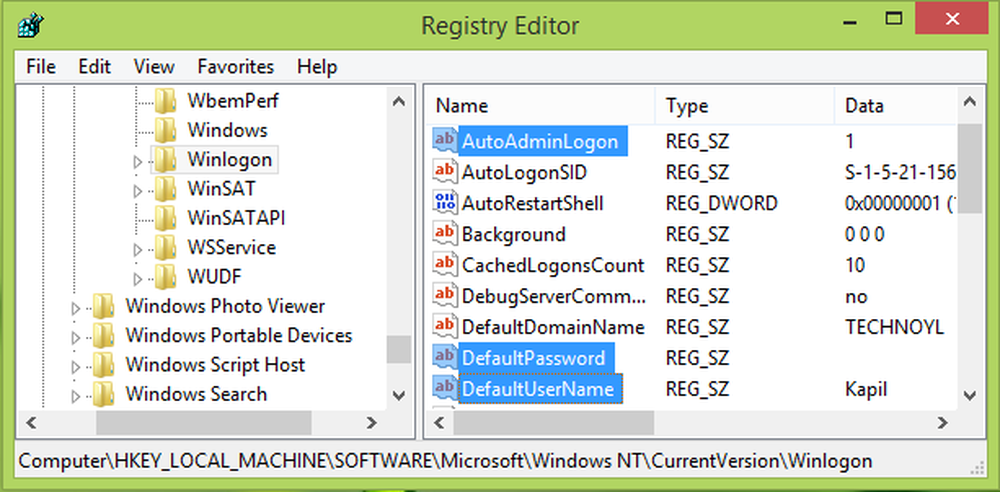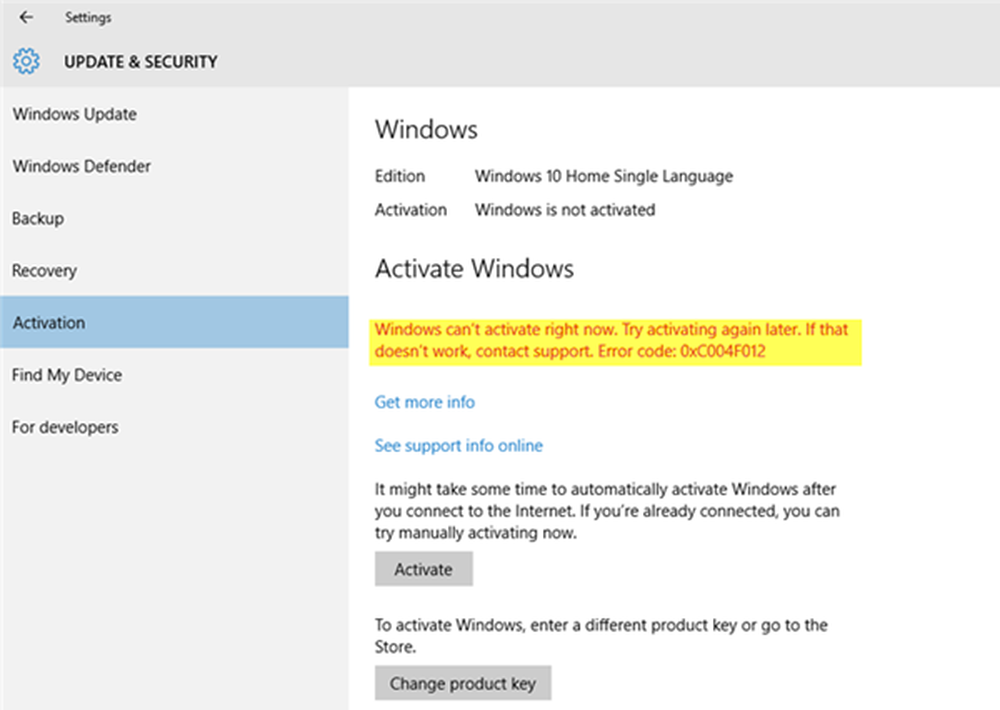Correction d'erreur BSOD Win32kbase.sys sur Windows 10
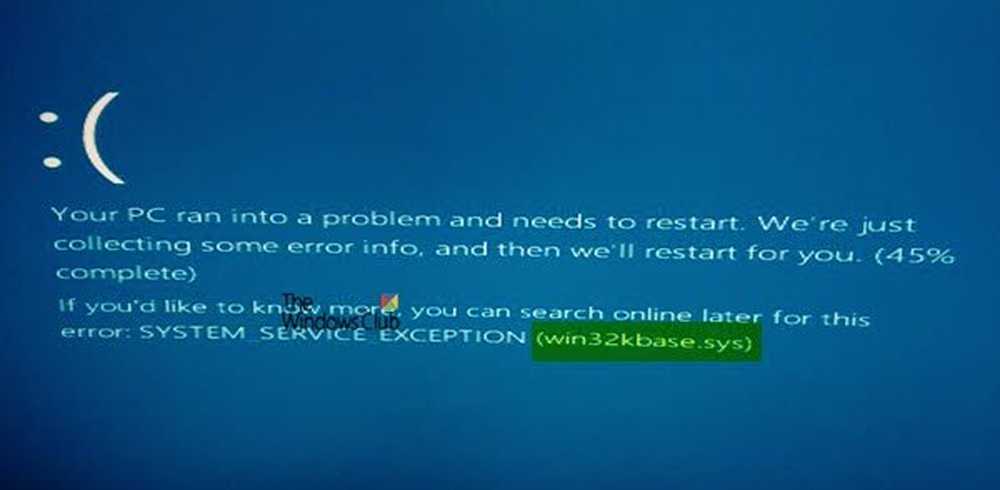
Vous avez peut-être rencontré un certain nombre d'erreurs d'écran bleu de la mort, et nous avons également traité un certain nombre d'erreurs et leurs corrections. Certains codes d'erreur sont identiques pour différents fichiers système. Cet article concerne le fichier win32kbase.sys.
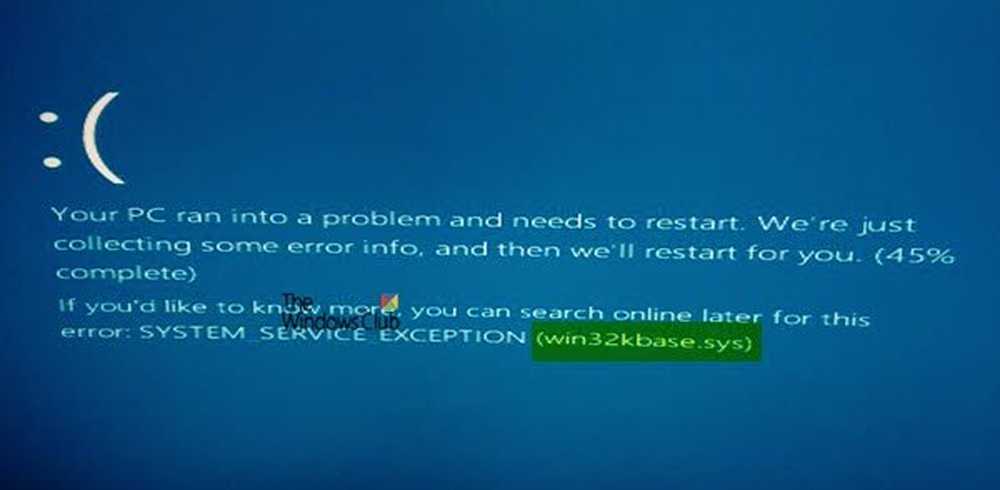
Cette erreur peut être rencontrée avec les messages d'erreur suivants:
- Un problème a été détecté et Windows a été arrêté pour éviter d'endommager votre ordinateur. Le problème semble être dû au fichier suivant: Win32kbase.sys.
- Votre PC a rencontré un problème et doit redémarrer. Si vous souhaitez en savoir plus, vous pouvez rechercher cette erreur en ligne ultérieurement: win32kbase.sys.
- SYSTEM_SERVICE_EXCEPTION (win32kbase.sys)
- STOP 0x0000000A: IRQL_NOT_LESS_EQUAL - win32kbase.sys
- STOP 0x0000001E: KMODE_EXCEPTION_NOT_HANDLED - win32kbase.sys
- STOP 0 × 00000050: PAGE_FAULT_IN_NONPAGED_AREA - win32kbase.sys.
La correction de cette erreur est assez simple.
Erreur BSOD Win32kbase.sys sur Windows 10
Win32kbase.sys est un fichier de pilote de noyau Win32 du système d’exploitation Windows, situé dans le dossier System32. Si elle est corrompue ou disparaît, votre ordinateur pourrait afficher un écran bleu.
Pour corriger cette erreur, nous recommandons les 3 solutions suivantes:
- Utilitaire de vérification de disque
- Exécuter le vérificateur de fichiers système
- Exécutez DISM pour réparer une image système corrompue.
1] Exécuter l'utilitaire de vérification de disque
Pour exécuter manuellement ChkDsk sur votre lecteur système (C), à l'aide de la ligne de commande, tapez ce qui suit et appuyez sur Entrée:
chkdsk / f C:
Si nécessaire, redémarrez votre ordinateur.
2] Utilisation du vérificateur de fichiers système
Faites un clic droit sur le bouton Démarrer et cliquez sur Invite de commandes (Admin). Maintenant, tapez la commande suivante pour exécuter le vérificateur de fichiers système, puis appuyez sur Entrée.
sfc / scannow
Redémarrez votre système une fois l'analyse terminée. Si cela ne vous aide pas, vous devrez peut-être exécuter SFC au démarrage.
3] Utilisation de DISM
Vous pouvez réparer une image système potentiellement corrompue à l'aide de l'outil DISM. Si une image Windows devient inutilisable, vous pouvez utiliser l'outil DISM (Deployment Imaging and Servicing Management) pour mettre à jour les fichiers et résoudre le problème..
Pour exécuter l'outil DISM, appuyez sur la combinaison WINKEY + X et cliquez sur Invite de commandes (Admin).
Maintenant, entrez les trois commandes suivantes séquentiellement et une par une:
Dism / Online / Cleanup-Image / CheckHealth Dism / Online / Cleanup-Image / ScanHealth Dism / Online / Cleanup-Image / RestoreHealth
Laissez ces commandes DISM s'exécuter et attendez qu'elles s'exécutent.
J'espère que cela t'aides!